Αφαίρεση του PiCockpit
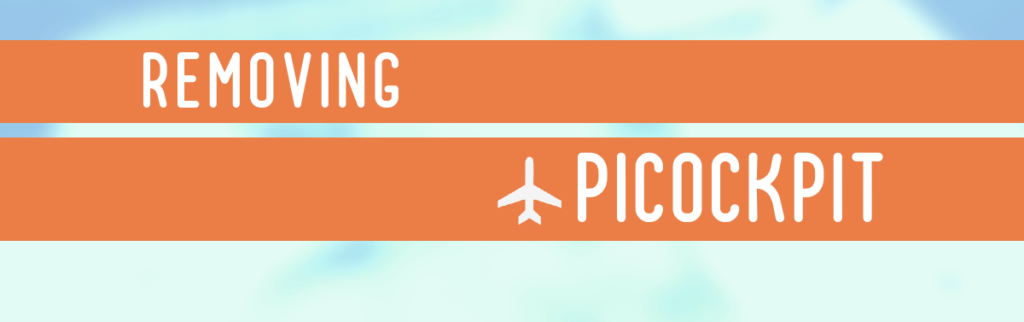
Λυπούμαστε που σε βλέπουμε να φεύγεις. Θέλουμε όμως να σας διευκολύνουμε όσο το δυνατόν περισσότερο και θα θέλαμε πολύ να μας δώσετε άλλη μια ευκαιρία στο μέλλον!
Βήμα 1: Διαγράψτε όλους τους κόμβους Raspberry Pi
Πηγαίνετε στο Τα Raspberry Pis μου επισκόπηση και κάντε κλικ στο μενού Ενέργειες. Κάντε κλικ στην επιλογή "Διαγραφή Pi" για κάθε Pi:
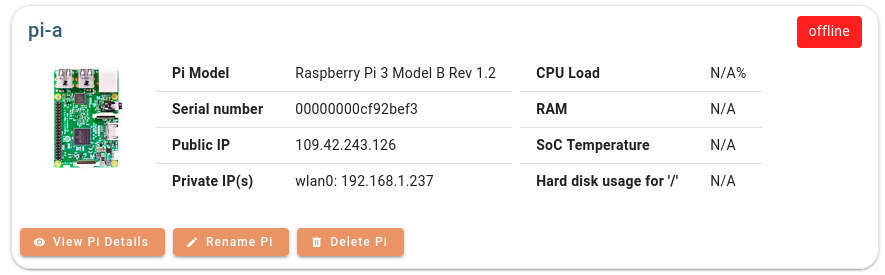
Επιβεβαιώστε τη διαγραφή:
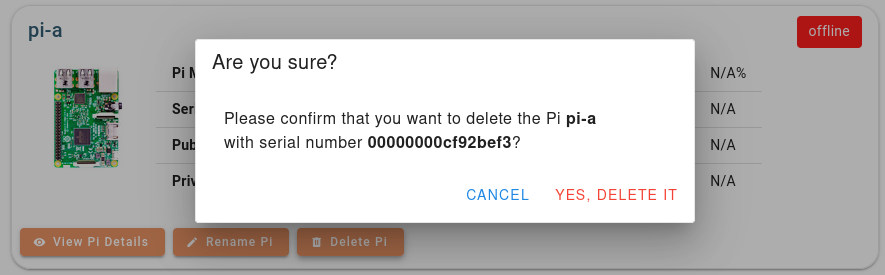
Αυτό θα σταματήσει και θα απενεργοποιήσει επίσης το PiCockpit Client στο Raspberry Pi σας.
Βήμα 2: Διαγράψτε τα κλειδιά API σας
Θα πρέπει επίσης να διαγράψετε τα κλειδιά API σας:
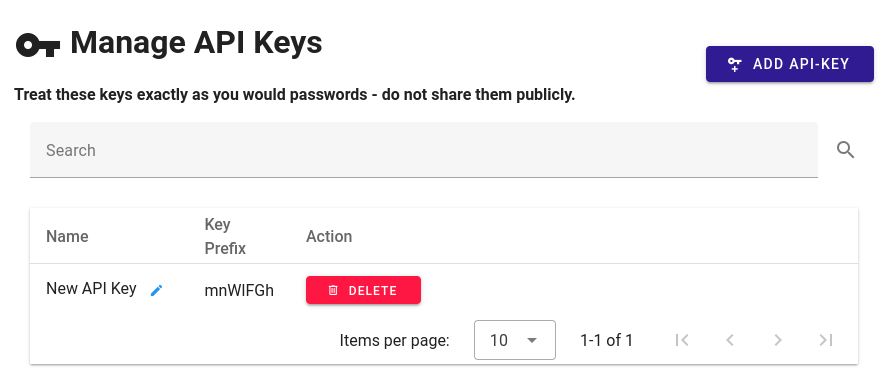
Κάντε κλικ στο κουμπί με την ένδειξη "DELETE" δίπλα στις καταχωρήσεις για να τις διαγράψετε.
Στη συνέχεια, θα πρέπει να επιβεβαιώσετε:
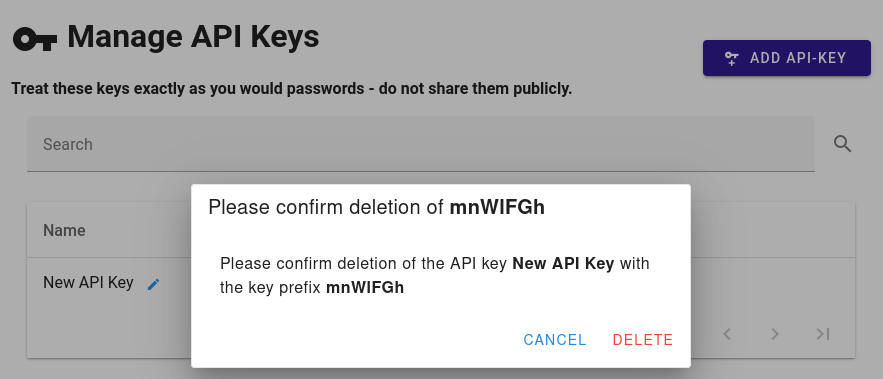
Βήμα 3: Εκκαθάριση του προγράμματος-πελάτη PiCockpit
Κατά τη διαγραφή του Raspberry Pi από το webinterface, το picockpit-client σταμάτησε αυτόματα και απενεργοποιήθηκε. Αν θέλετε να αφαιρέσετε το πακέτο picockpit-client από το σύστημά σας, θα πρέπει να καθαρίσετε το πακέτο. Εκτελέστε, στο τερματικό της επιλογής σας, τα ακόλουθα:
sudo apt-get purge picockpit-clientΒήμα 4: Διαγράψτε το λογαριασμό σας
Το τελευταίο βήμα είναι η διαγραφή του λογαριασμού σας από τη διαδικτυακή διεπαφή.
Κάντε κλικ στο όνομα του λογαριασμού σας στην επάνω δεξιά γωνία για να ανοίξετε το μενού χρήστη:
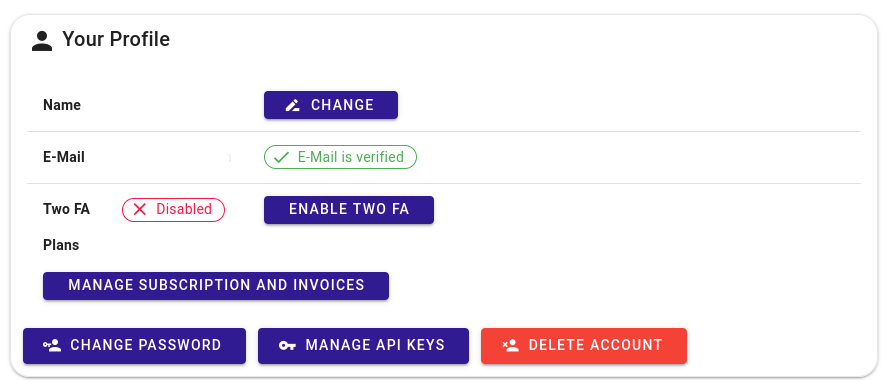
Εισάγετε τον κωδικό πρόσβασής σας εδώ για να επιβεβαιώσετε την κυριότητα του λογαριασμού και κάντε κλικ στο "Διαγραφή λογαριασμού". Αυτό θα διαγράψει τα δεδομένα του λογαριασμού σας από το σύστημά μας.
ΣΗΜΕΙΩΣΗ: Αυτή η ενέργεια δεν μπορεί να αναιρεθεί. Κάντε κλικ στο "Διαγραφή λογαριασμού" μόνο αν θέλετε πραγματικά να διαγράψετε το λογαριασμό σας.
Τα σχόλιά σας ενθαρρύνονται!
Παρακαλείστε επίσης να αναφέρετε τους λόγους για τους οποίους αποφασίσατε να καταργήσετε το PiCockpit, ώστε να συνεχίσουμε να βελτιώνουμε τα προϊόντα και τις προσφορές μας.